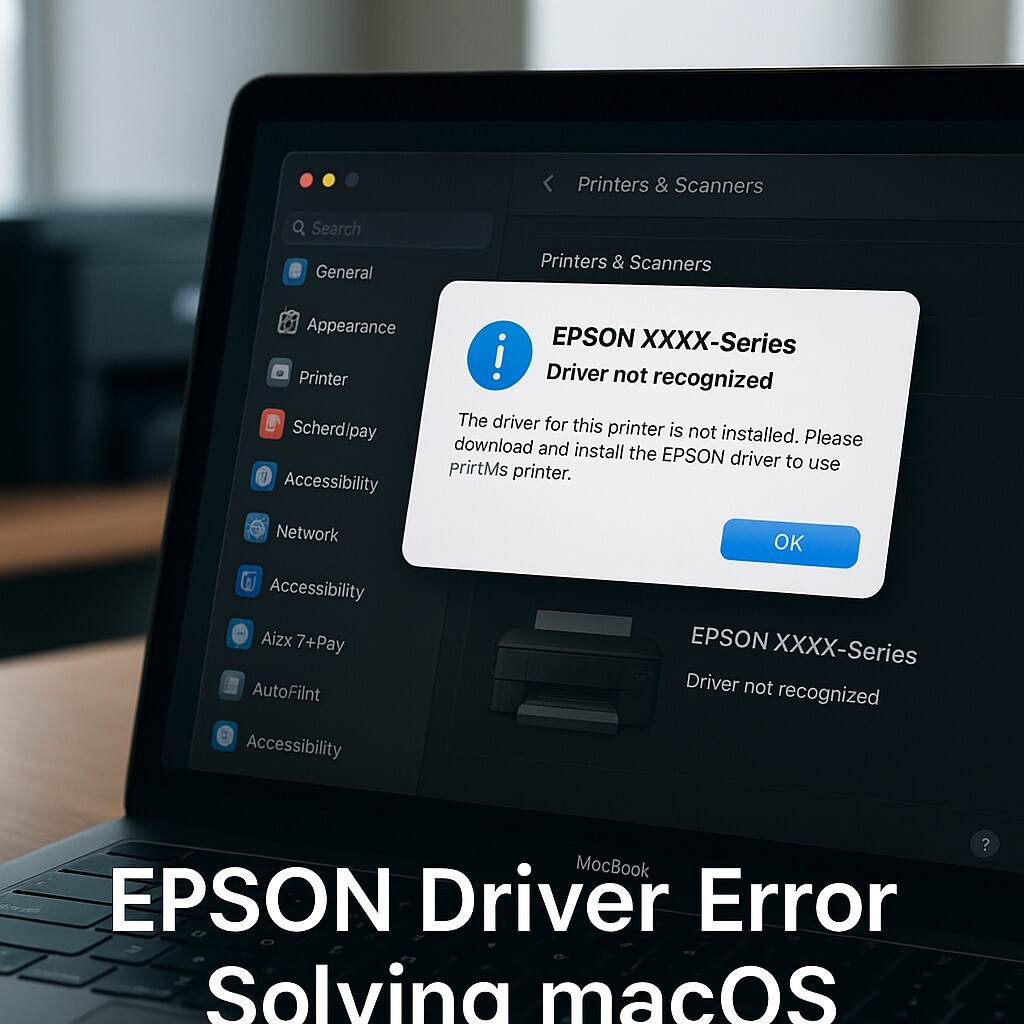EPSON 드라이버 오류 해결 가이드 (macOS 전용) – 설치 실패, 인식 문제 완전 정리
프린터는 설치가 완료됐는데 인식이 안 되거나, 갑자기 스캐너가 사라져버린 경험 있으신가요?
EPSON 드라이버 오류 해결 macOS는 특히 macOS 사용자들이 자주 겪는 문제 중 하나입니다.
macOS Ventura나 Sonoma 이후에는 보안 정책이 강화되면서 오류 발생 빈도가 더욱 높아졌습니다.
이 글에서는 드라이버 설치 실패, 장비 인식 불가, 출력·스캔 오류까지 다양한 상황에 대처하는 방법을 자세히 안내해드립니다.
EPSON 드라이버 오류 해결 macOS – 오류 원인과 해결법
드라이버가 설치됐는데 인식이 안 되거나, 갑자기 프린터/스캐너가 사라졌다면?
macOS에서 자주 발생하는 EPSON 드라이버 오류를 빠르게 해결하는 핵심 팁을 알려드립니다.
자주 발생하는 드라이버 오류 유형
macOS에서 EPSON 드라이버 오류가 발생하는 대표적인 원인은 다음과 같습니다.
-
Apple 보안 정책 강화로 인해 설치된 드라이버가 차단됨
-
AirPrint 자동 등록으로 인해 정식 드라이버와 충돌
-
이전 드라이버 파일이 완전히 삭제되지 않음
-
ColorSync 색상 관리 충돌
-
USB 케이블 연결 시 안정성 문제
프린터가 인식되지 않거나 ‘지원되지 않음’으로 나올 때
설치 후에도 프린터가 시스템 설정에 나타나지 않거나 ‘지원되지 않음’으로 표시될 경우 아래 단계를 따라주세요:
① [시스템 설정] → [프린터 및 스캐너]에서 기존 EPSON 장비를 삭제합니다.
② EPSON 공식 홈페이지에서 macOS 버전에 맞는 정식 드라이버를 수동으로 다운로드합니다.
③ 다운로드한 드라이버를 관리자 권한으로 실행하여 설치합니다.
④ Mac을 재부팅합니다.
⑤ 프린터를 다시 연결할 때 자동으로 AirPrint가 선택될 수 있으니, 반드시 EPSON XXXX Series 드라이버를 수동으로 선택하세요.
📌 프린터가 AirPrint로 등록되면 컬러 출력, 해상도 조절 등 고급 기능이 제한될 수 있습니다.
항상 EPSON 정식 드라이버를 수동 선택하는 것이 오류 없이 사용하는 핵심입니다.

‘드라이버를 사용할 수 없습니다’ 오류 메시지 해결법
이 메시지는 보통 macOS에서 드라이버의 실행을 차단했을 때 발생합니다.
① [시스템 설정] → [보안 및 개인정보 보호]로 이동합니다.
② 하단에 ‘차단된 소프트웨어 허용’ 메시지가 있다면 “허용” 버튼을 클릭합니다.
③ Terminal을 열어 다음 명령어를 입력해 일시적으로 보안 제한을 해제할 수 있습니다:
④ 드라이버를 다시 설치하고, 필요 시 재부팅 후 보안 설정을 다시 활성화하세요.
스캐너가 인식되지 않을 때 점검할 부분
설치가 완료된 이후에도 스캐너가 보이지 않거나 동작하지 않을 경우, 아래 항목을 확인해보세요:
① USB 연결 상태 및 포트 변경 시도
② Wi-Fi 연결 상태 재확인
③ ‘이미지 캡처’ 앱에서 장비 인식 여부 확인
④ EPSON Event Manager가 설치되어 있는지 확인
⑤ ColorSync Utility에서 장비가 정상 등록되어 있는지 확인
AirPrint 대신 정식 드라이버를 선택하세요
macOS는 프린터를 자동으로 AirPrint로 등록하는 경우가 많지만, 이 방식은 일부 고급 기능이 비활성화됩니다.
컬러 출력 품질, 용지 설정, 스캔 해상도 등을 제대로 활용하려면 반드시 EPSON 정식 드라이버를 수동으로 선택하세요.
💬자주 묻는 질문 (FAQ)
Q. Apple에서 드라이버 설치를 차단했다는 메시지가 떠요.
→ 보안 설정에서 “허용”을 클릭하거나 Terminal 명령으로 설치 제한을 해제하세요.Q. 프린터가 설치는 됐는데 인식되지 않아요.
→ 기존 장비를 삭제한 후, EPSON 공식 드라이버를 다시 설치하고 수동으로 장비를 추가하세요.Q. 스캐너가 안 보여요.
→ Event Manager 설치 여부, USB 상태, 이미지 캡처 앱에서의 인식 여부를 확인해보세요.
🔗 함께 보면 좋은 정보